En Linux, hay muchas formas de lograr una sola tarea. Para hacerlo más preciso, hay muchos comandos para obtener la misma información. Cuando comience a usar la distribución de Linux, debe saber cómo obtener información sobre qué distribución, versión del kernel, arquitectura, etc.
En este artículo, aprenderá cómo obtener la versión del kernel de Linux, el nombre de la distribución y la información relacionada con el sistema utilizando diferentes herramientas de línea de comandos.
Cómo usar el comando uname
nombre es uno de los comandos útiles y fáciles de usar que viene con toda la distribución de Linux. Puede brindarle información como la arquitectura de su kernel, el sistema operativo, información relacionada con la máquina. Intente ejecutar la ayuda o la página del manual para obtener más información sobre el comando uname.
$ man uname $ uname -a Linux karthick-Mint 5.4.0-26-generic #30-Ubuntu SMP Mon Apr 20 16:58:30 UTC 2020 x86_64 x86_64 x86_64 GNU/Linux
La información importante que puede obtener de este comando es la información de su kernel.
$ uname -r -v 5.4.0-26-generic #30-Ubuntu SMP Mon Apr 20 16:58:30 UTC 2020
Cómo utilizar el comando hostnamectl
nombre de host El comando viene con systemd, que se usa no solo para obtener información relacionada con el host, sino que también puede configurar el nombre de host de su máquina. Usando hostnamectl puede obtener información como el nombre de host, la versión del kernel, la arquitectura, la información del sistema operativo.
$ hostnamectl
Static hostname: karthick-Mint
Icon name: computer-laptop
Chassis: laptop
Machine ID: b76cc7b1bbdc489e93909d2043031de8
Boot ID: fb01179430ac4c0faf96856ff0a2adbc
Operating System: Linux Mint 20
Kernel: Linux 5.4.0-26-generic
Architecture: x86-64
Cómo usar el archivo os-release para obtener información
Cada distribución viene con un archivo que contiene la información relacionada con la distribución. Por ejemplo, en redhat, puede encontrar la información de /etc/redhat-release . Del mismo modo, puede obtener su información relacionada con la distribución desde /etc/os-release archivo.
$ cat /etc/os-release NAME="Linux Mint" VERSION="20 (Ulyana)" ID=linuxmint ID_LIKE=ubuntu PRETTY_NAME="Linux Mint 20" VERSION_ID="20" HOME_URL="https://www.linuxmint.com/" SUPPORT_URL="https://forums.ubuntu.com/" BUG_REPORT_URL="http://linuxmint-troubleshooting-guide.readthedocs.io/en/latest/" PRIVACY_POLICY_URL="https://www.linuxmint.com/" VERSION_CODENAME=ulyana UBUNTU_CODENAME=focal
También puede usar el comando lsb_release para obtener información relacionada con la distribución.
Cómo utilizar Neofetch para obtener información del sistema
Neofetch es una de las mejores herramientas que puede obtener información relacionada con su sistema. A diferencia de otros comandos, discutimos en la sección anterior que este comando podría no estar disponible en sus distribuciones de Linux de manera predeterminada.
Para instalar Neofetch en su distribución de Linux, use los siguientes comandos.
$ sudo apt-get install neofetch [On Debian/Ubuntu & Mint] $ sudo dnf install neofetch [On RHEL/CentOS & Fedora] $ sudo zypper install neofetch [On openSUSE] $ sudo pacman -S neofetch [On Arch Linux]
Una vez instalado, simplemente ejecute:
$ neofetch
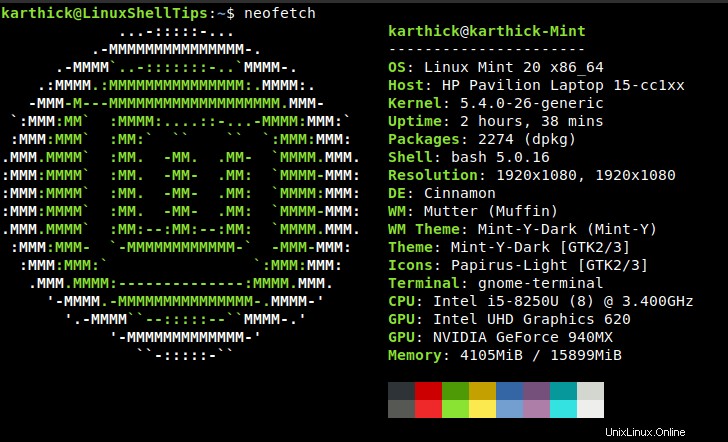
Obtener información del sistema Linux mediante herramientas gráficas
Cada escritorio tiene una sección que muestra la información del sistema. A continuación se muestra la información de mi escritorio Cinnamon.
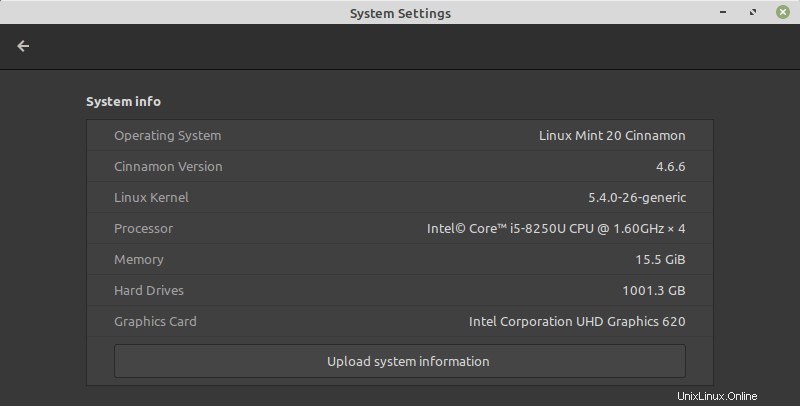
Si está trabajando dentro de una red corporativa, solo tendrá acceso a la línea de comandos, pero no a los escritorios. En ese caso, debe sentirse cómodo con el uso de todas las herramientas disponibles en la CLI para obtener la información requerida.
Eso es todo por este artículo. Ponte cómodo usando los comandos que se muestran en el artículo que te ayudarán cuando trabajes con cualquier distribución de Linux.